Такі послуги, як Netflix та Hulu, споживають багатопропускна здатність. Це не будь-які вади дизайну з послугами. Вони передають медіа, часто у форматі високої чіткості, тому, очевидно, вони будуть використовувати багато даних. Якщо використання ваших даних виходить з-під контролю, і ви занадто сильно перепираєтесь на Netflix, ви, можливо, захочете дізнатись, скільки споживання ваших даних відбувається через Netflix, а скільки - інших речей. Ось як можна відстежувати використання даних Netflix та обмежувати їх.
Використання даних Netflix - Windows
У цьому розділі йдеться про використання данихофіційний додаток Netflix для Windows 10. Якщо ви хочете дивитися Netflix в Edge, але не використовуєте Edge для звичайного перегляду, цей розділ також буде працювати для вас. Якщо веб-переглядач, у якому ви переглядаєте Netflix, той самий, який ви використовуєте для звичайного, щоденного перегляду, перейдіть до розділу браузера цієї статті.
У Windows 10 є вбудований інструмент контролю даних. Він може дати статистику як для підключення Wi-Fi, так і до Ethernet. Використання розбивається на основі програми. Ви можете переглянути використання за останні 30 днів.
Відкрийте додаток Налаштування та перейдіть до Мережі та Інтернету. Перейдіть на вкладку "Використання даних" та натисніть "Переглянути деталі використання".

Прокрутіть униз до програми Netflix або, якщо ви переглядаєте Netflix в Edge, прокрутіть униз, щоб переглянути дані про використання Edge.
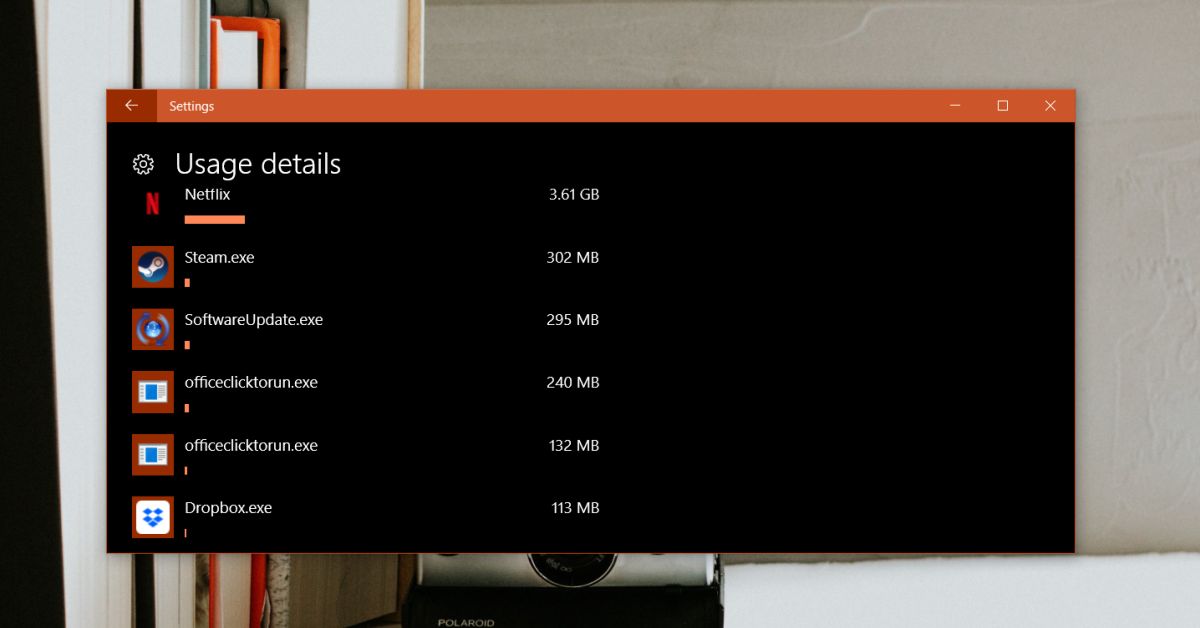
Використання даних Netflix - macOS
macOS не має спеціального додатку Netflix. Тому користувачі змушені користуватися браузером, якщо вони хочуть дивитися Netflix. Пропустіть вперед до розділу браузерів.
Використання даних Netflix - iOS та Android
Смартфони підключаються як до мережі WiFi, так і до мережістільникова мережа. Якщо ви хочете контролювати використання даних Netflix у вашій стільниковій мережі, вам не потрібні додаткові інструменти. І iOS, і Android поставляються з інструментами, вбудованими в ОС для моніторингу використання стільникових даних на основі програми.
Стільникова мережа
На iOS, відкрийте додаток Налаштування та перейдіть до Мобільний. Зачекайте, поки список програм завантажиться під з'єднанням Cellular Data, щоб побачити, скільки даних використовував додаток Netflix.
На Android (Oreo), відкрийте додаток Налаштування та перейдіть до Мережі та Інтернету. Виберіть «Використання даних», а потім «Мобільне використання даних». Шукайте додаток Netflix для перегляду споживання даних.
Мережа WiFi
І на iOS, і на Android вам потрібен додаток, який можевідстежуйте дані за допомогою програми, за підключенням, якщо ви хочете переглядати використання даних Netflix через мережу WiFi. Існує досить багато різних додатків, які відповідають законопроекту. Якщо ви шукаєте щось безкоштовне, радимо Мій менеджер даних який доступний як для iOS, так і для Android. Для роботи він встановить VPN для моніторингу мережевого трафіку, що може бути проблемою, якщо ви використовуєте VPN для Netflix.
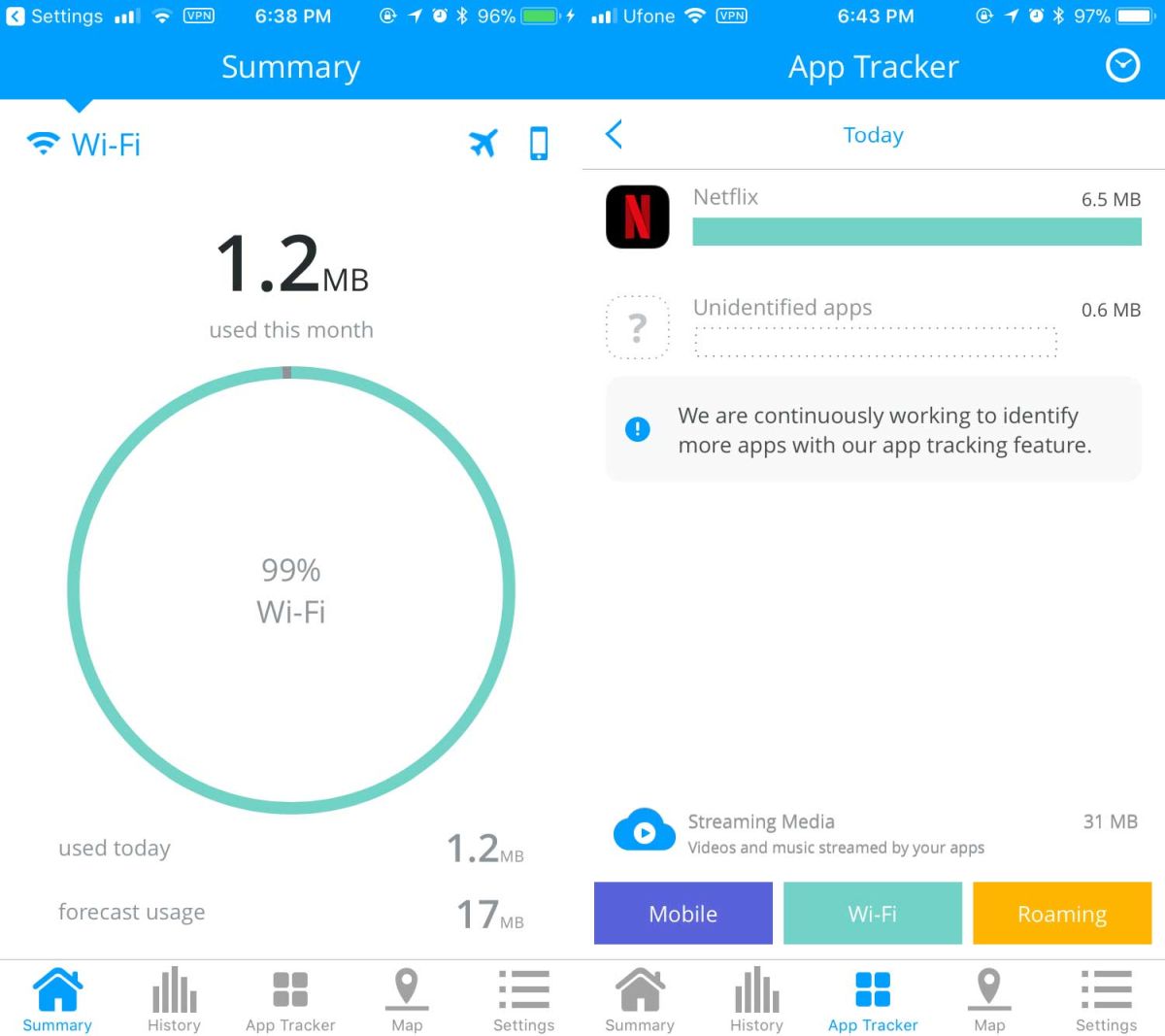
Використання даних Netflix - браузери
Браузери трохи складніші, коли мова йде продля моніторингу даних на кожній ділянці. Деякі браузери, як-от Chrome, дозволяють переглядати загальне використання даних, але не розбиватимуть інформацію на основі домену. На щастя, більшість основних браузерів має консоль розробника, яка може відстежувати використання мережі.
Відкрийте Netflix у своєму браузері та торкніться клавіші F12. Виберіть вкладку Мережа. Якщо ваш веб-переглядач підтримує його, виберіть опцію "log" та оновіть сторінку. Перегляньте Netflix і в кінці запою ви зможете побачити, скільки даних було використано. Це потрібно робити для кожного сеансу Netflix, оскільки браузери не відстежують активний домен для використання в мережі.
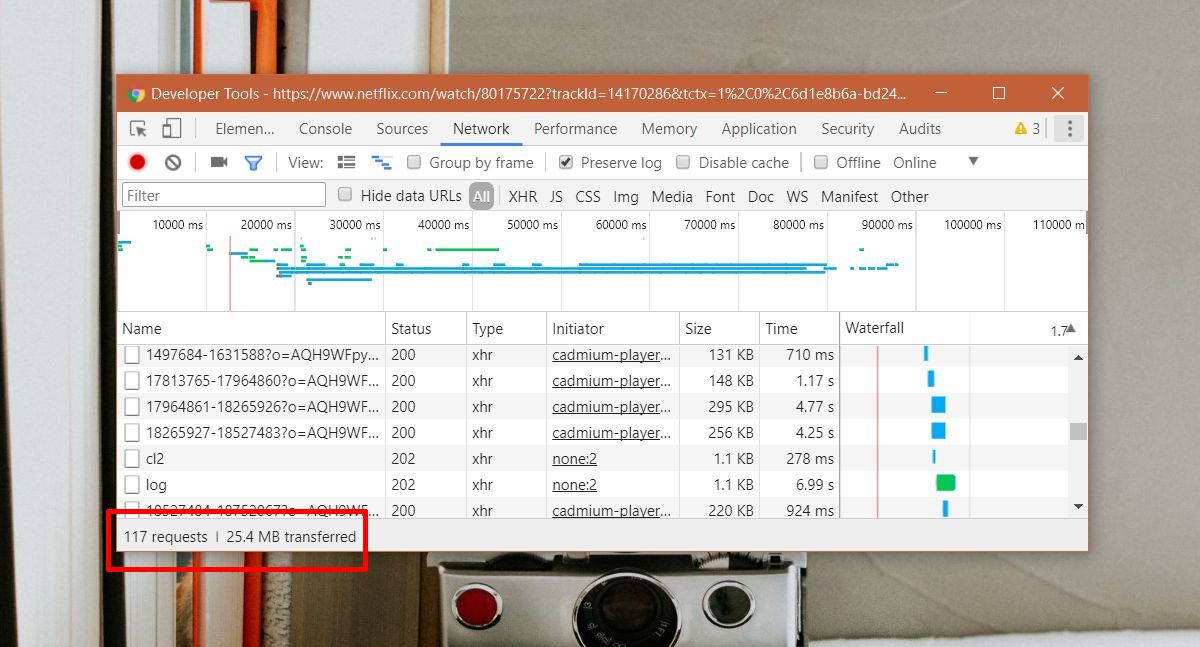
Обмежте використання даних Netflix
Програми Netflix дозволяють обмежити кількість використовуваних даних. Ви не можете змусити його використовувати певний обсяг даних, однак ви можете змусити його використовувати менше або більше даних. Це робиться шляхом обмеження якості відео, яке Netflix передаватиме. Якщо ви переглядаєте на робочому столі, вам слід встановити якість відтворення з налаштувань облікового запису.
Увійдіть у Netflix та натисніть на значок свого профілю направоруч угорі та виберіть Обліковий запис. У налаштуваннях облікового запису натисніть Налаштування відтворення в розділі Мій профіль та виберіть якість відтворення. Це встановить якість відтворення для вашого профілю. Інші профілі у вашому обліковому записі будуть використовувати максимальну якість, наявну у вашому обліковому записі.
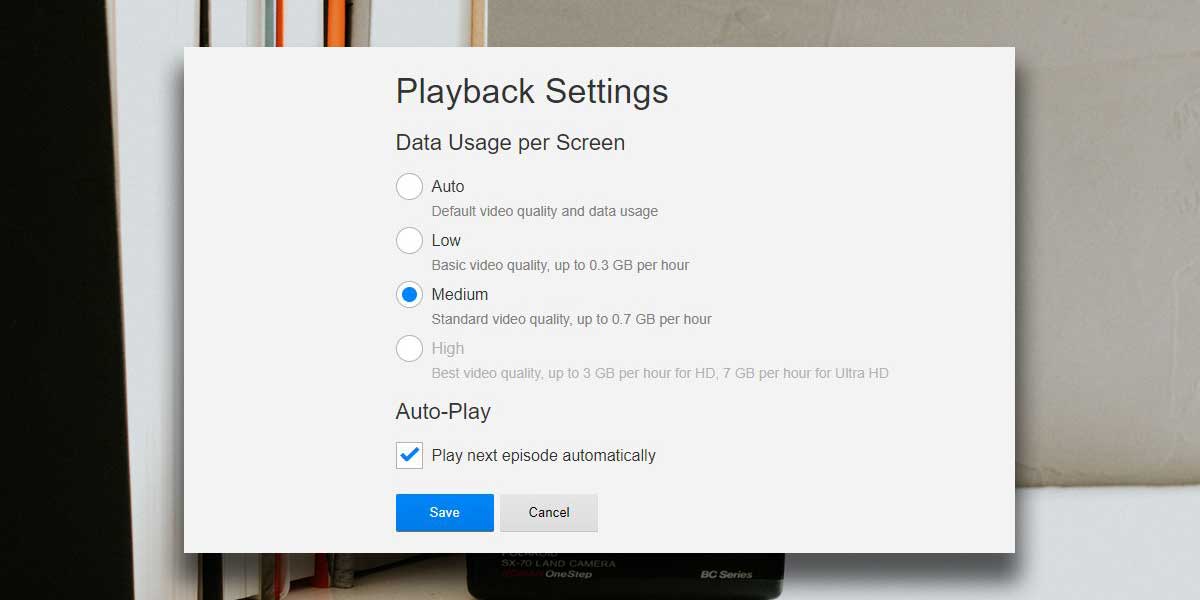
На iOS та Android перейдіть до налаштувань програми Netflix. У розділі Якість відео виберіть Стандартний, щоб змусити Netflix споживати менше даних. Це стосується потокової передачі через стільникову та Wi-Fi мережу.
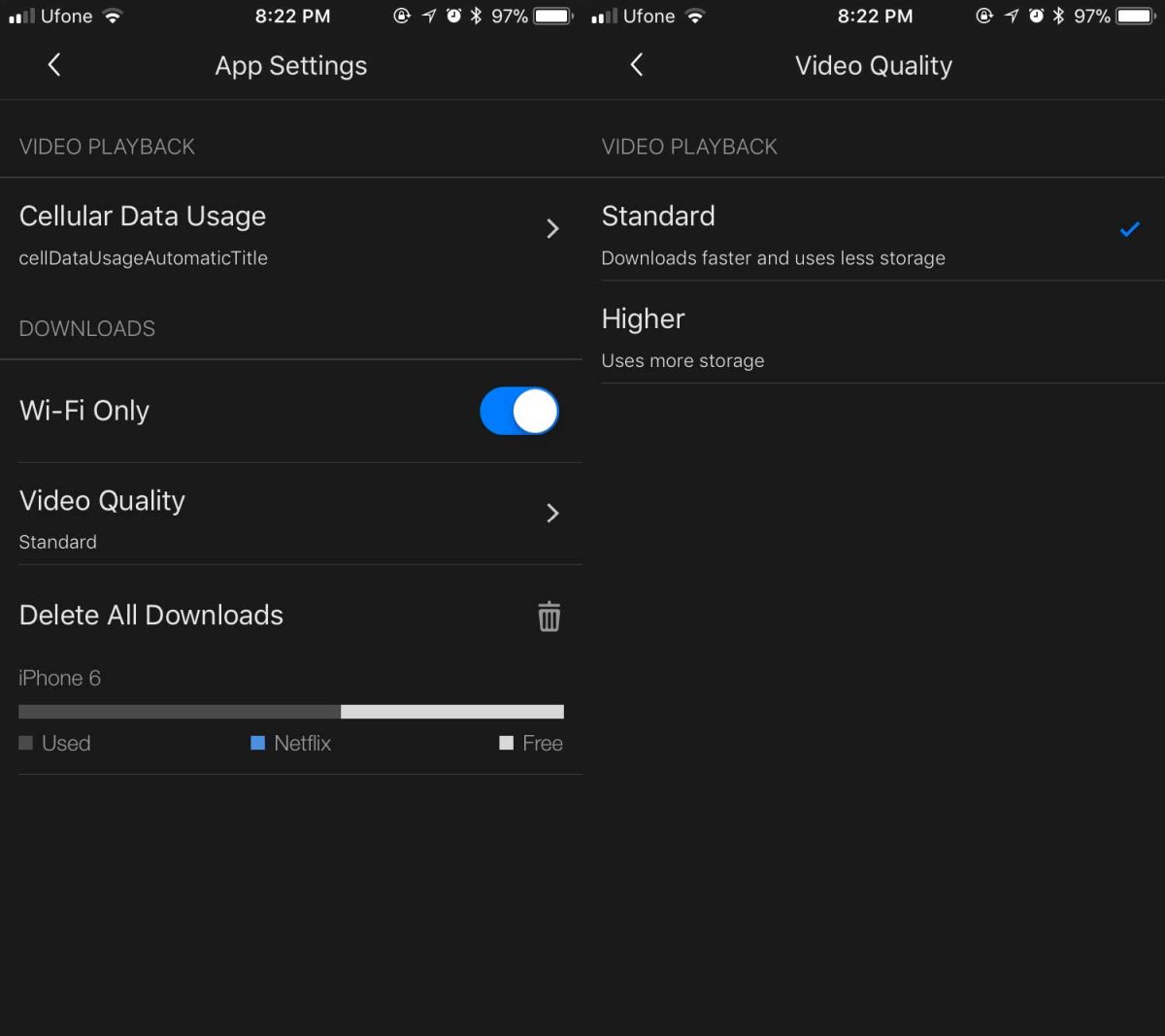













Коментарі